电脑自动下载安装垃圾软件怎么办 如何解决电脑自动下载垃圾软件
相信大部分用户在启动电脑进入系统后,也都会有遇到国足桌面自动下载垃圾软件的情况,而且这些垃圾软件也会占用到电脑硬盘空间,在垃圾软件卸载后电脑隔一段时间又会自动下载,对此电脑自动下载安装垃圾软件怎么办呢?下面小编就来教大家如何解决电脑自动下载垃圾软件完整内容。
具体方法如下:
方法一、
1、同时按下“win+R键”打开电脑中的运行,在里面输入“gpedit.msc”并点击确定。
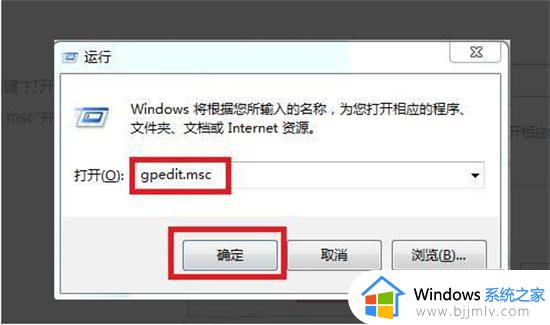
2、在本地组策略编辑器中找到“windows设置”并点击,打开“安全设置”,然后找到“本地策略”并点击。
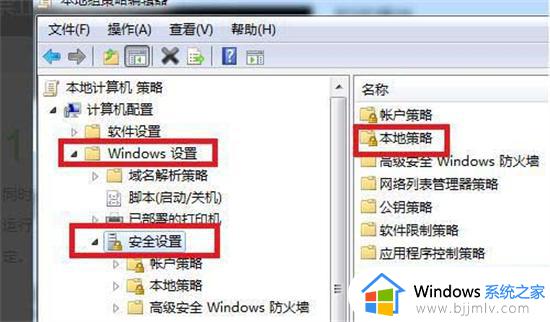
3、接下来找到“安全选项”并点击。
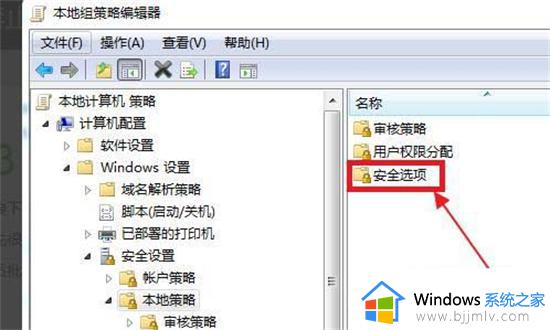
4、这时候会出先很多的选项,向下拉找到“用户账户管理员批准的提升权限的行为”并双击打开。
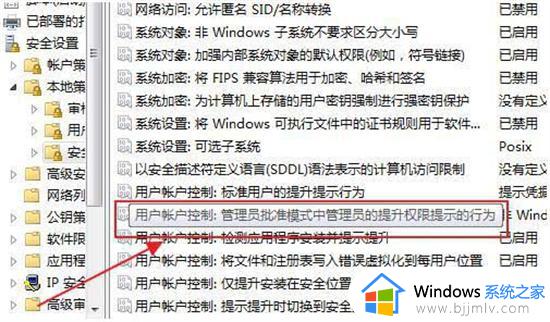
5、在这里是本地安全设置,我们把“非windows二进制文件的同意提示”改为“同意提示”。
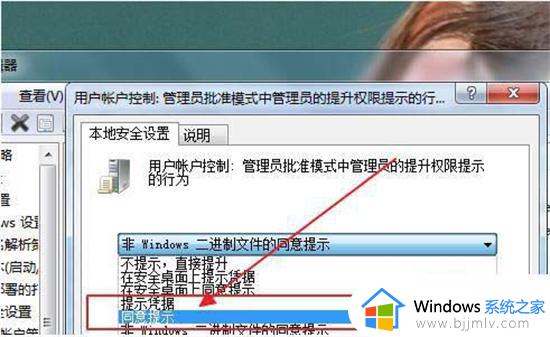
方法二、
1、首先按下快捷键【Win+R】,打开运行窗口,在里面输入【GPEDIT.MSC】,再点击【确定】按钮,这串字符是用来打开【本地组策略编辑器】的。
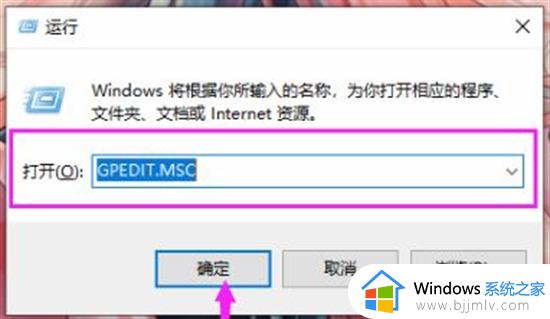
2、然后进入到本地组策略编辑器的窗口,点击左侧的【计算机配置】-【管理模板】-【Windows 组件】。在右侧找到【Windows Installer】。
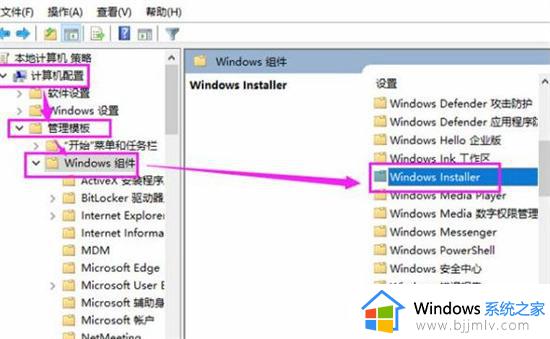
3、接着双击【Windows Installer】选项,在右侧鼠标往下滑动。找到【禁止用户安装】这个选项,接下来我们需要将它开启,这样就可以禁止安装了。
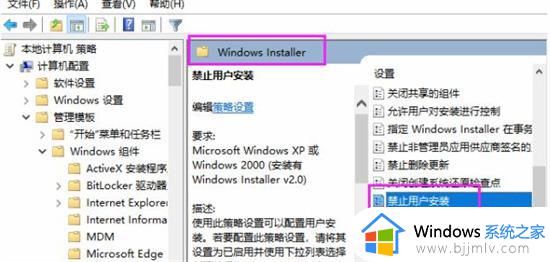
4、最后双击打开【禁止用户安装】窗口,将【未配置】改为【已启用】,在下方【用户安装行为】后面,选择【隐藏用户安装】,别忘了点击确定哦。

方法三、
1、首先按下快捷键“win+R”打开运行菜单,输入“gpedit.msc”并点击确定打开本地组策略。
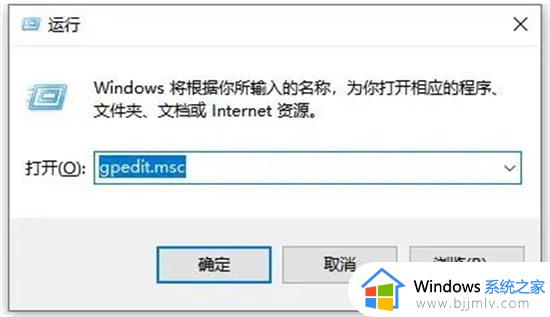
2、然后依次展开“计算机配置”---“管理模板”---“Windows组件”---“Windows Installer”,双击打开“禁止用户安装”。
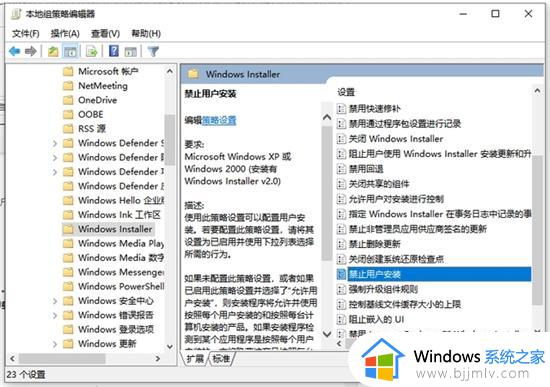
3、选择启用并“隐藏用户安装”,电脑就不会自动下载乱七八糟的软件了。
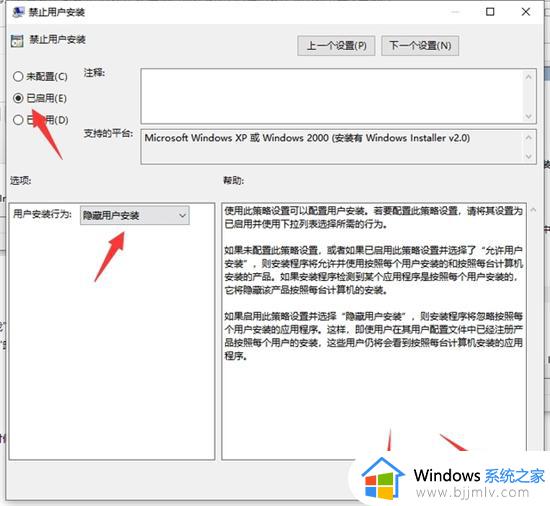
4、然后继续用电脑管家或其他杀毒软件进行全盘杀毒,磁盘大的一般需要几小时,不影响工作的话,可以设置为“杀毒后自动关机”,然后再次开机即可有效解决。
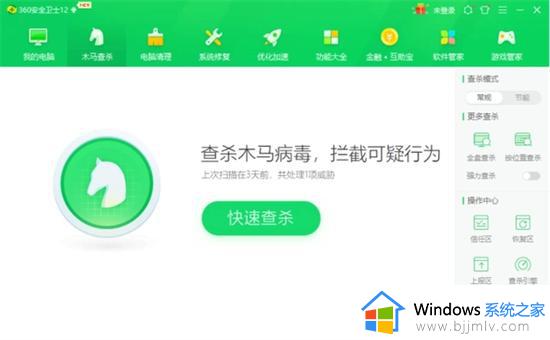
上述就是小编带来的如何解决电脑自动下载垃圾软件完整内容了,还有不清楚的用户就可以参考一下小编的步骤进行操作,希望本文能够对大家有所帮助。
电脑自动下载安装垃圾软件怎么办 如何解决电脑自动下载垃圾软件相关教程
- 电脑为什么会自动安装一些垃圾软件 电脑总自动安装垃圾软件如何解决
- 怎么禁止电脑自动安装垃圾软件 电脑如何禁止自动安装垃圾软件
- 电脑为什么自动下载垃圾软件?电脑总会自动下载垃圾软件解决方法
- 电脑老是自己下载垃圾软件怎么搞定 电脑上总是自己下载垃圾软件如何解决
- 电脑怎样清理缓存垃圾文件 如何清理电脑垃圾缓存文件
- 如何清除电脑垃圾文件内容 删除电脑里面的垃圾文件步骤
- 电脑如何删除流氓软件 电脑上的垃圾软件怎么彻底删除
- 电脑怎么清理隐藏垃圾 电脑隐藏垃圾文件如何删除
- 怎么有效清理c盘垃圾文件 电脑深度清理c盘垃圾教程
- 电脑自带的清理垃圾的工具在哪?怎么打开电脑自带的清理垃圾工具
- 惠普新电脑只有c盘没有d盘怎么办 惠普电脑只有一个C盘,如何分D盘
- 惠普电脑无法启动windows怎么办?惠普电脑无法启动系统如何 处理
- host在哪个文件夹里面 电脑hosts文件夹位置介绍
- word目录怎么生成 word目录自动生成步骤
- 惠普键盘win键怎么解锁 惠普键盘win键锁了按什么解锁
- 火绒驱动版本不匹配重启没用怎么办 火绒驱动版本不匹配重启依旧不匹配如何处理
电脑教程推荐
win10系统推荐